

更新时间:2023-05-15 05:34:29 作者:小崔
由于Wish账号有关联问题,所以需要在Wish店铺对应的电脑上去绑定Wish账号,这样就不会产生关联问题 以下是绑定账号步骤:
一、登陆软件之后,点击店铺—Wish进入店铺的授权页面,点击新增店铺弹出添加页面 “输入店铺简称然后点击按钮获取授权码”
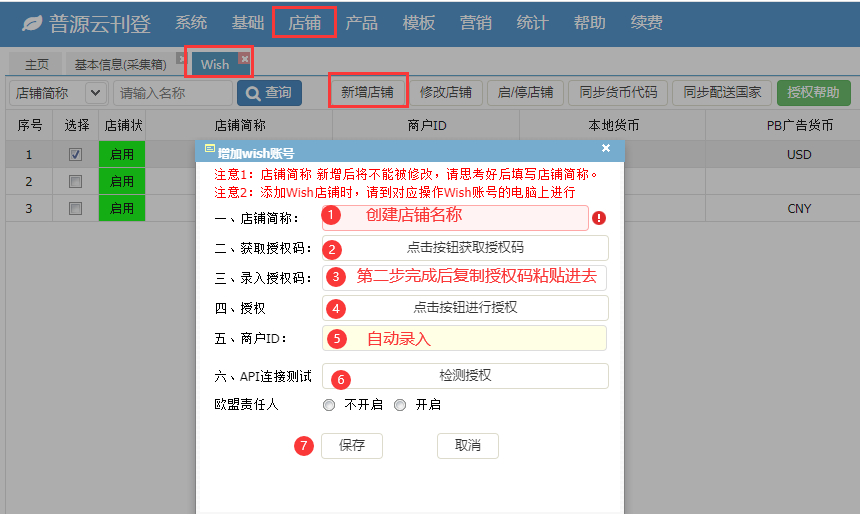

二、在回到刊登中,在录入授权码中把复制的授权码粘贴进去,然后点击‘点击按钮进行授权’。
三、最后点击检测授权,成功之后再点保存即可
四、授权成功之后,需要发布商品可点查看发布步骤:
https://erp.allroot.com/help/erpDocument/1506